PS通道抠图实用技巧
作者:佚名 来源:未知 时间:2024-11-16
如何利用PS的通道来抠图
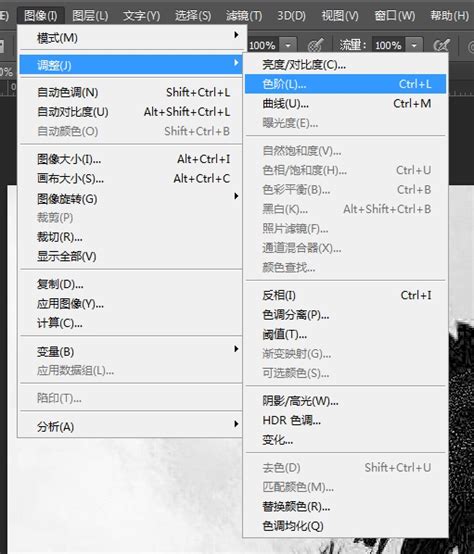
在Photoshop(简称PS)中,通道抠图是一种高效且灵活的图像处理方法,尤其适用于处理复杂背景、毛发细节以及半透明物体。相较于其他抠图工具,如魔棒工具、快速选择工具或色彩范围选择等,通道抠图能够依据颜色的差异精确分离图像中的特定部分,实现更加自然流畅的边缘处理。本文将详细介绍如何利用PS的通道来抠图,旨在帮助读者掌握这一实用技能。
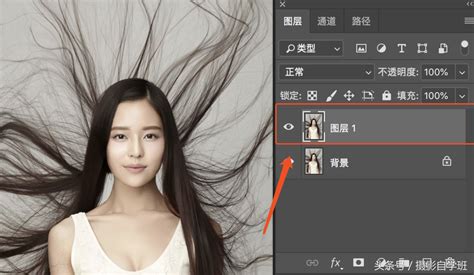
一、理解通道基础
在深入探讨通道抠图的具体步骤之前,首先需要理解Photoshop中“通道”的概念。通道,简单来说,就是存储图像颜色信息的独立层面。在RGB模式下,一个图像包含红、绿、蓝三个颜色通道以及一个用于混合这些颜色的复合通道(即图像本身)。除此之外,Photoshop还提供了Alpha通道,用于存储选区或蒙版信息,这为抠图工作提供了极大的便利。
二、通道抠图的优势
与其他抠图方法相比,通道抠图具有显著的优势:
1. 精确度高:通道抠图能够依据颜色差异精确分离图像中的特定部分,即使是细微的边缘也能处理得自然流畅。
2. 适应性强:在处理复杂背景、毛发细节以及半透明物体时,通道抠图展现出无可比拟的优势。
3. 灵活度高:通过调整通道对比度、使用色阶工具、创建选区等操作,用户可以灵活控制抠图效果。
三、通道抠图的详细步骤
1. 打开图像并选择最佳通道
首先,打开你想要进行抠图的图像。在图层面板中,点击“通道”选项卡,查看红、绿、蓝三个通道的预览图。观察目标与背景之间的颜色差异,选择一个对比度最高、区分度最好的通道进行后续操作。通常情况下,绿色通道对人物和植物的边缘区分度最好,但具体选择哪个通道应根据图像实际情况而定。
2. 复制通道
选定最佳通道后,右键点击该通道,选择“复制通道”。这将创建一个与选定通道相同的新通道,用于后续的调整和处理。
3. 调整通道对比度
复制通道后,使用“色阶”(Ctrl+L)工具调整该通道的对比度。通过移动滑块,增加黑白色阶的对比度,使目标与背景之间的界限更加清晰。通常情况下,可以通过调整输入色阶的参数来优化对比度。例如,可以尝试输入参数135、1、195等(参数可根据实际情况调整)。调整完毕后,点击确定。
4. 创建选区
调整完对比度后,使用“载入选区”功能(需先将通道作为选区载入)。按住Ctrl键,鼠标点击拷贝的通道,将其转化为选区。此时,你可能会发现选区不够精确,这时可以配合使用“快速蒙版”模式(Q键)进行微调。通过画笔工具在蒙版上绘制或擦除,进一步优化选区边缘。
5. 提取并调整选区
创建完选区后,回到图层界面。使用“Ctrl+J”快捷键将选区内的内容复制到一个新图层上,实现抠图。此时,你可能还需要对新图层进行进一步的调整,如去色、调整亮度对比度等,以确保抠出的图形与预期一致。
6. 精细处理
对于毛发等极细节的部分,可以借助“画笔工具”或“橡皮擦工具”,在蒙版上精细涂抹,实现更加自然的过渡效果。同时,也可以利用“高斯模糊”等工具对边缘进行软化处理,减少生硬的边缘感。
四、通道抠图的实战案例
为了更好地理解通道抠图的步骤和技巧,以下通过一个实战案例进行说明:
案例背景
假设你有一张人物照片,背景复杂且人物头发细节丰富,需要将其从背景中抠出并放置在其他背景上。
操作步骤
1. 打开图像:在Photoshop中打开人物照片。
2. 选择最佳通道:在通道面板中,观察红、绿、蓝三个通道的预览图,发现绿色通道对人物和头发的边缘区分度最好。
3. 复制通道:右键点击绿色通道,选择“复制通道”。
4. 调整对比度:使用“色阶”(Ctrl+L)工具调整复制通道的对比度。通过调整输入色阶的参数,使人物与背景之间的界限更加清晰。
5. 创建选区:按住Ctrl键,鼠标点击拷贝的绿色通道,将其转化为选区。使用“快速蒙版”模式进行微调,优化选区边缘。
6. 提取并调整选区:回到图层界面,使用“Ctrl+J”快捷键将选区内的内容复制到一个新图层上。对新图层进行去色、调整亮度对比度等处理,确保抠出的图形与预期一致。
7. 精细处理:使用“画笔工具”和“橡皮擦工具”对头发等细节部分进行精细处理,实现更加自然的过渡效果。利用“高斯模糊”等工具对边缘进行软化处理。
8. 输出图像:完成抠图后,将图像另存为透明背景的PNG格式,以便在其他项目中使用。
五、注意事项与技巧
1. 选择合适的通道:在选择最佳通道时,应仔细观察目标与背景之间的颜色差异,选择对比度最高、区分度最好的通道。
2. 调整对比度:使用“色阶”或“曲线”工具调整通道对比度时,应根据图像实际情况进行参数调整,以达到最佳效果。
3. 创建精确选区:在创建选区时,可以使用“快速蒙版”模式进行微调,通过画笔工具在蒙版上绘制或擦除,优化选区边缘。
4. 精细处理:对于毛发等细节部分,应使用“画笔工具”和“橡皮擦工具”进行精细处理,实现更加自然的过渡效果。
5. 保存格式:完成抠图后,建议将图像另存为透明背景的PNG格式,以便在其他项目中使用。
六、结语
通道抠图虽然看似复杂,但只要掌握了其中的精髓,便能轻松应对各种复杂的抠图挑战。通过本文的介绍,相信你已经对如何利用PS的通道来抠图有了更加深入的了解。在实际操作中,不妨多尝试、多实践,以不断提升自己的抠图技能。
- 上一篇: 七夕节应该送什么礼物好?
- 下一篇: 盲女乔伊插画创作详细教程






























